必剪将语音转为字幕的方法
时间:2023-06-13 15:19:54作者:极光下载站人气:462
很多小伙伴之所以会选择使用必剪软件来对自己的视频素材进行剪辑编辑,就是因为必剪中有众多实用的工具,我们不仅可以在必剪中将视频素材进行合并,还可以给视频添加转场、滤镜以及特效等各种内容。在编辑视频的过程中,添加字幕一直都是一项大工程,但在必剪中,我们可以使用识别字幕功能,将语音内容一键转换为文字,并且字幕会自动与音频对齐,使用起来十分的方便。有的小伙伴可能不清楚具体的操作方法,接下来小编就来和大家分享一下必剪将语音转为字幕的方法。
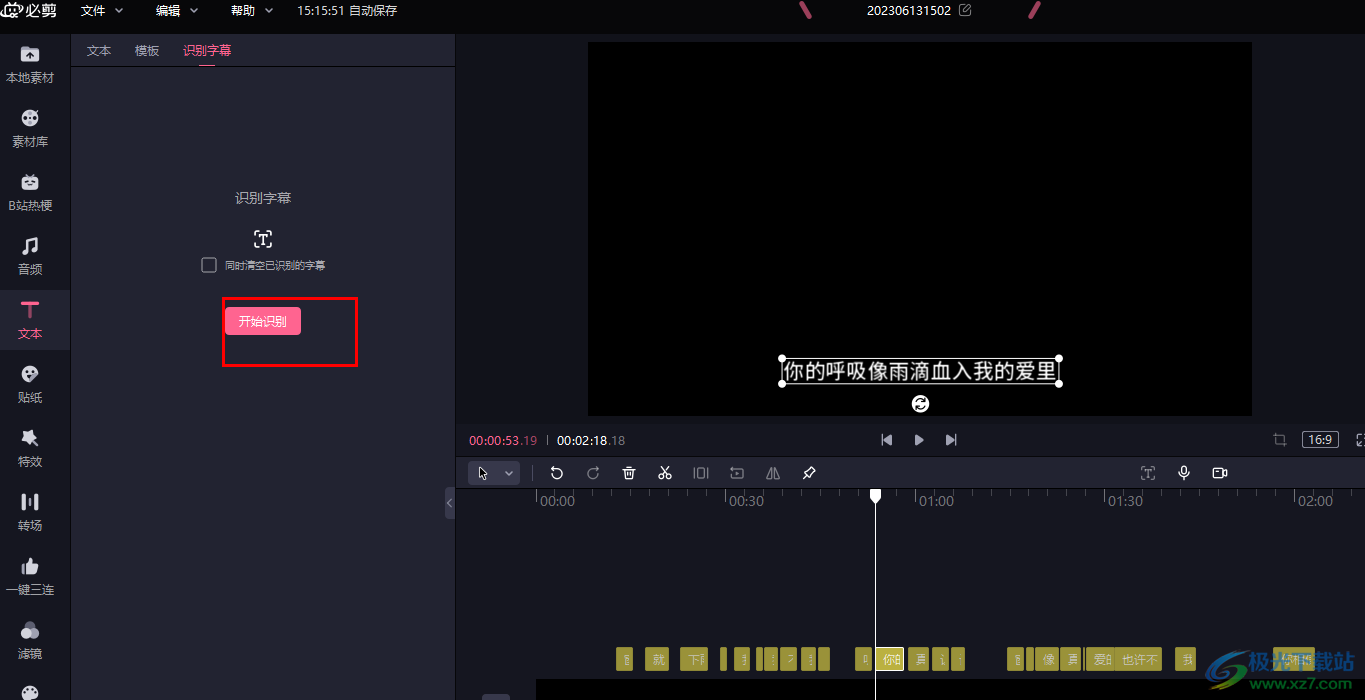
方法步骤
1、第一步,我们在电脑中找到必剪软件,打开该软件,然后在首页点击“开始创作”选项
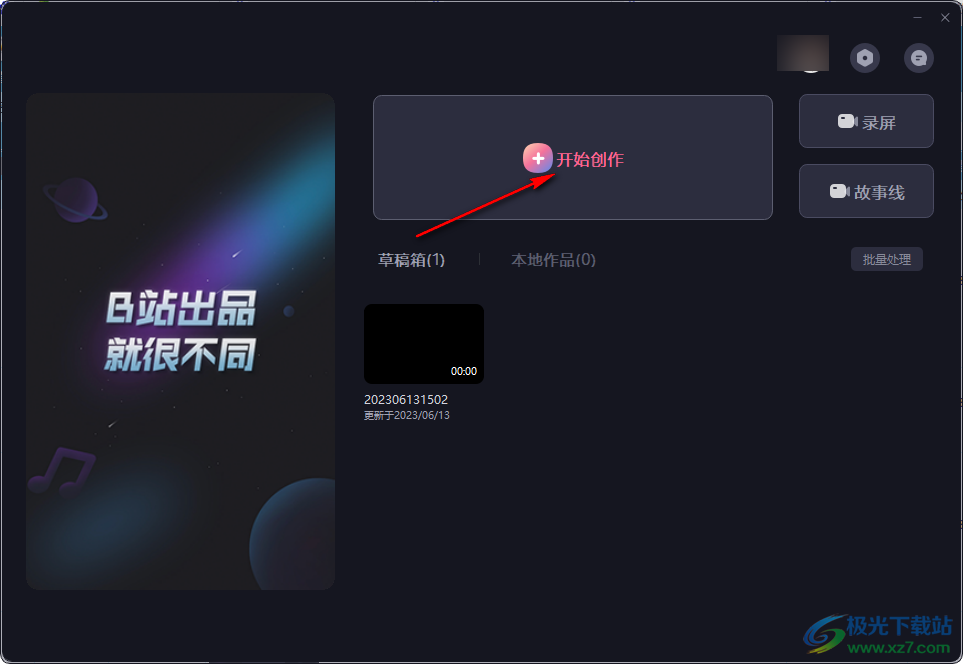
2、第二步,进入创作页面之后,我们先点击“本地素材”页面中的“导入素材”选项,然后在文件夹页面中找到自己准备好的音频或视频素材,再点击“确定”选项
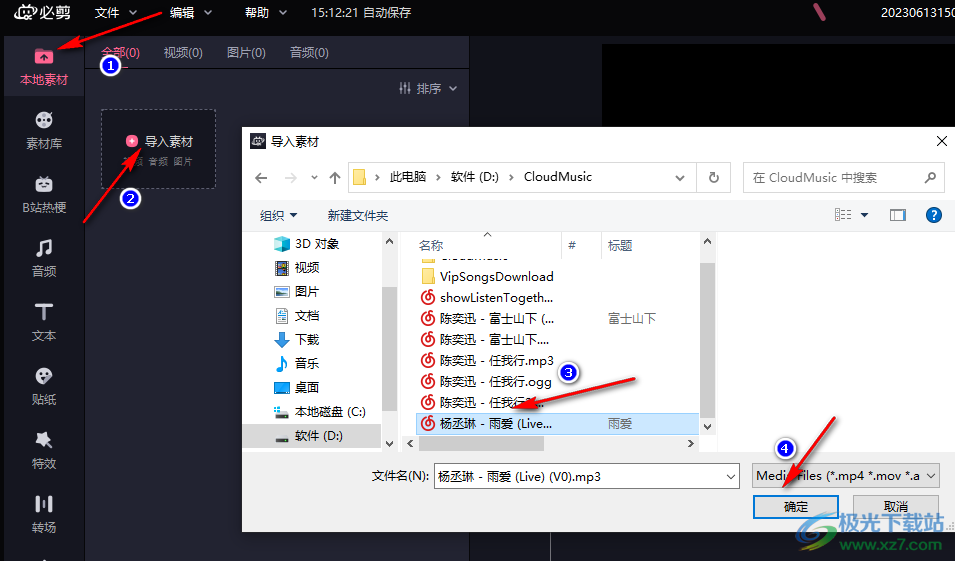
3、第三步,我们将素材添加到轨道中,然后在左侧列表中点击打开“文本”选项
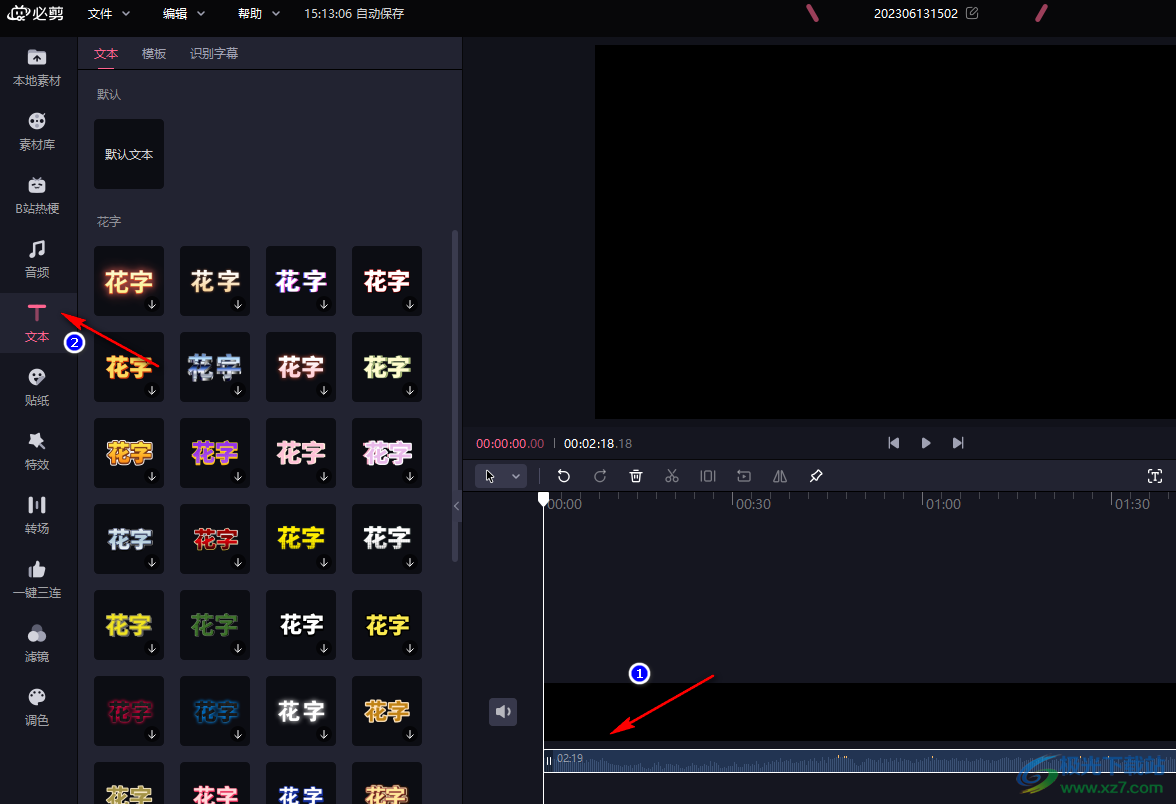
4、第四步,在“文本”页面中,我们先点击“识别字幕”选项,然后在页面中点击“开始识别”选项
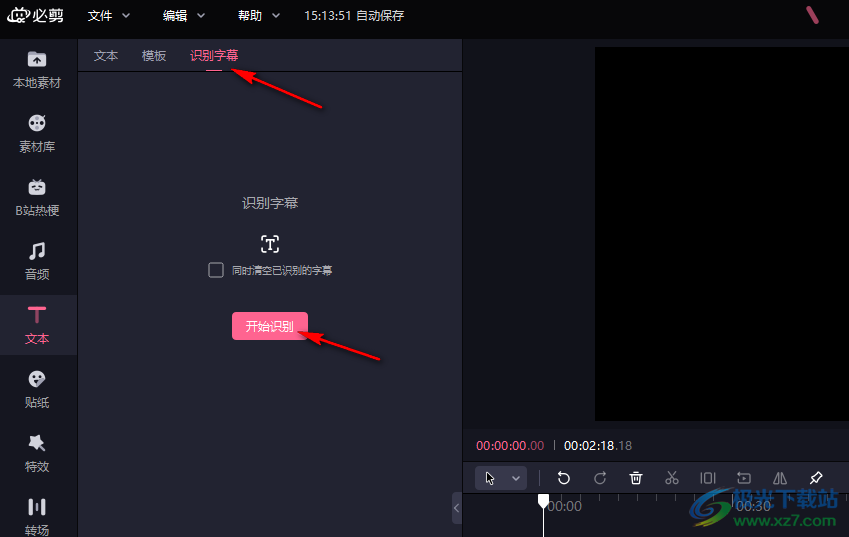
5、第五步,识别结束之后,我们在轨道中就能看到字幕轨道了,在右上角打开“字幕编辑”选项,在字幕编辑页面中我们还可以查看字幕并对字幕内容进行修改
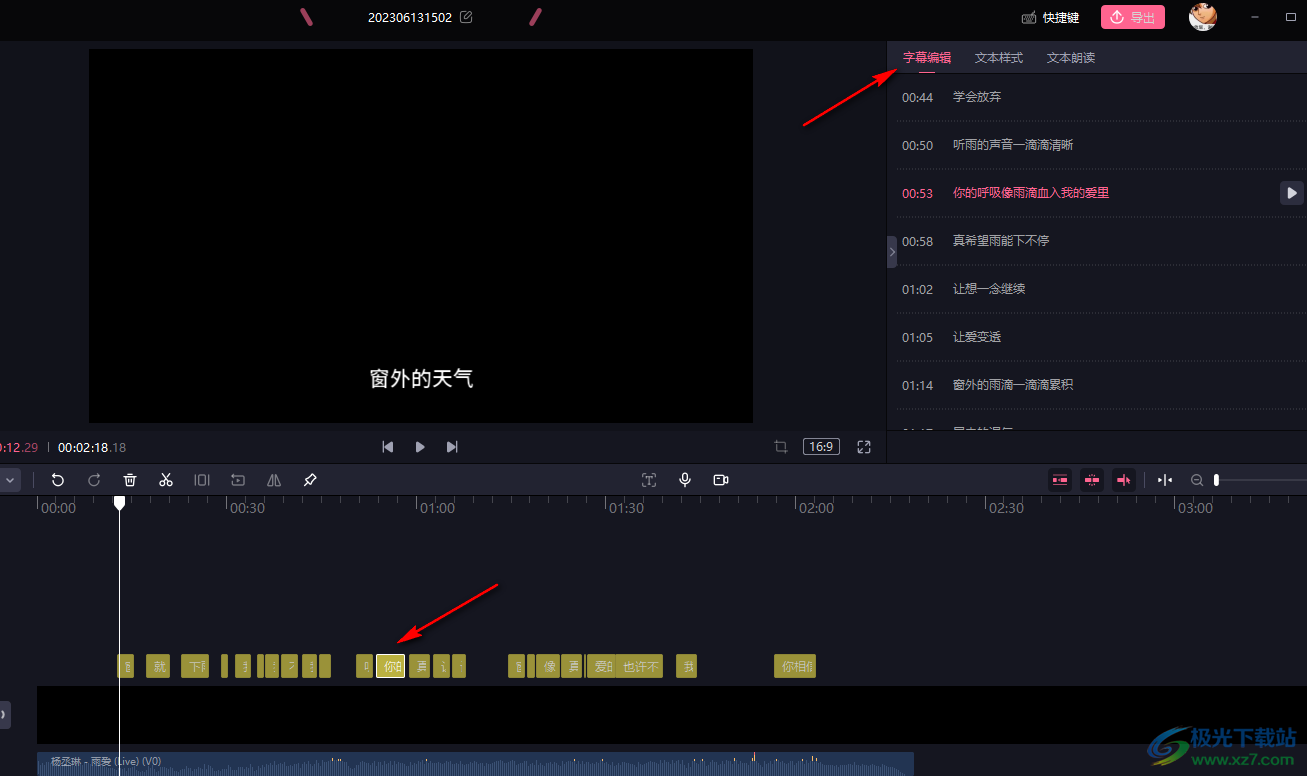
以上就是小编整理总结出的关于必剪将语音转为字幕的方法,我们在必剪中进入视频创作页面,然后在该页面中上传视频或音频文件,再在“文本”页面中打开“识别字幕”选项,然后点击“开始识别”选项即可,感兴趣的小伙伴快去试试吧。
相关推荐
相关下载
热门阅览
- 1百度网盘分享密码暴力破解方法,怎么破解百度网盘加密链接
- 2keyshot6破解安装步骤-keyshot6破解安装教程
- 3apktool手机版使用教程-apktool使用方法
- 4mac版steam怎么设置中文 steam mac版设置中文教程
- 5抖音推荐怎么设置页面?抖音推荐界面重新设置教程
- 6电脑怎么开启VT 如何开启VT的详细教程!
- 7掌上英雄联盟怎么注销账号?掌上英雄联盟怎么退出登录
- 8rar文件怎么打开?如何打开rar格式文件
- 9掌上wegame怎么查别人战绩?掌上wegame怎么看别人英雄联盟战绩
- 10qq邮箱格式怎么写?qq邮箱格式是什么样的以及注册英文邮箱的方法
- 11怎么安装会声会影x7?会声会影x7安装教程
- 12Word文档中轻松实现两行对齐?word文档两行文字怎么对齐?

网友评论